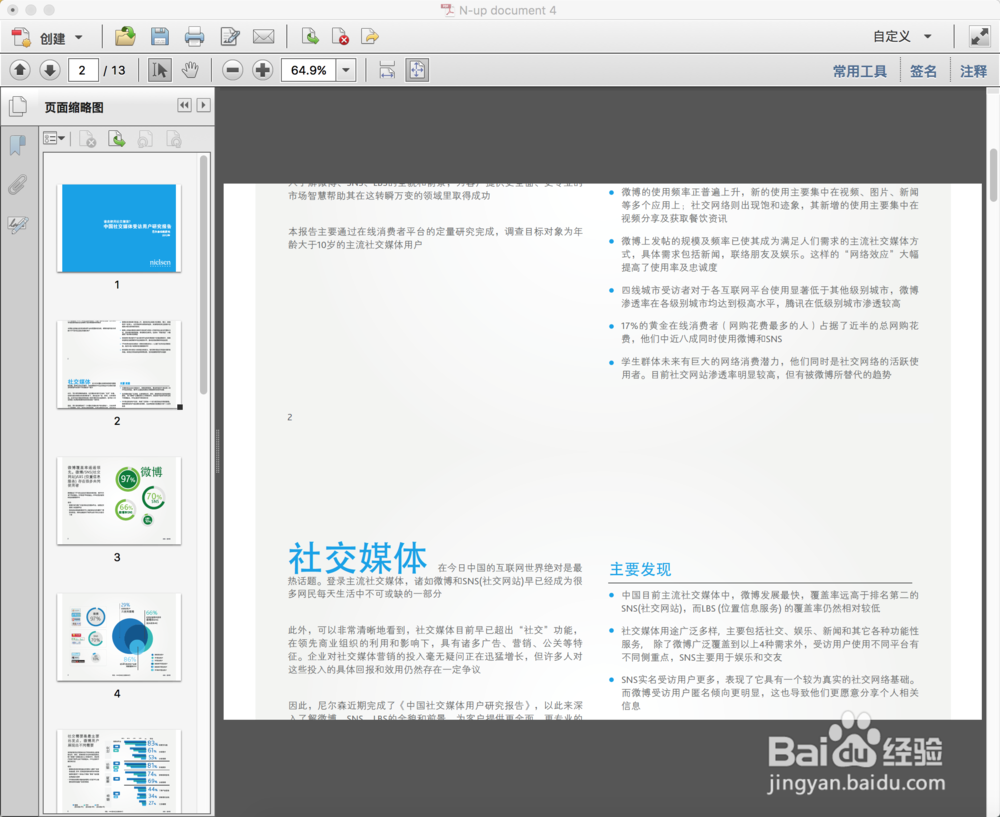有时我们需要将一页pdf切分成多页或者多页pdf合成为一页,这里以两页为例,介绍如何切分与合并pdf页面。本例中使用英文版qip增效插件,使用中文版的朋友请对照位置点选。
工具/原料
acrobat
quite imposing plus 4.0
使用Tile pages(分页)功能切分pdf页面
1、安装adobe acrobat和quite imposing plus 4.0,如果找不到4.0,安装3.0也可以。
2、用acrobat打开pdf文件,选择增效工具→quite imposing 4→T坡纠课柩ile pages(中文名“分页”)
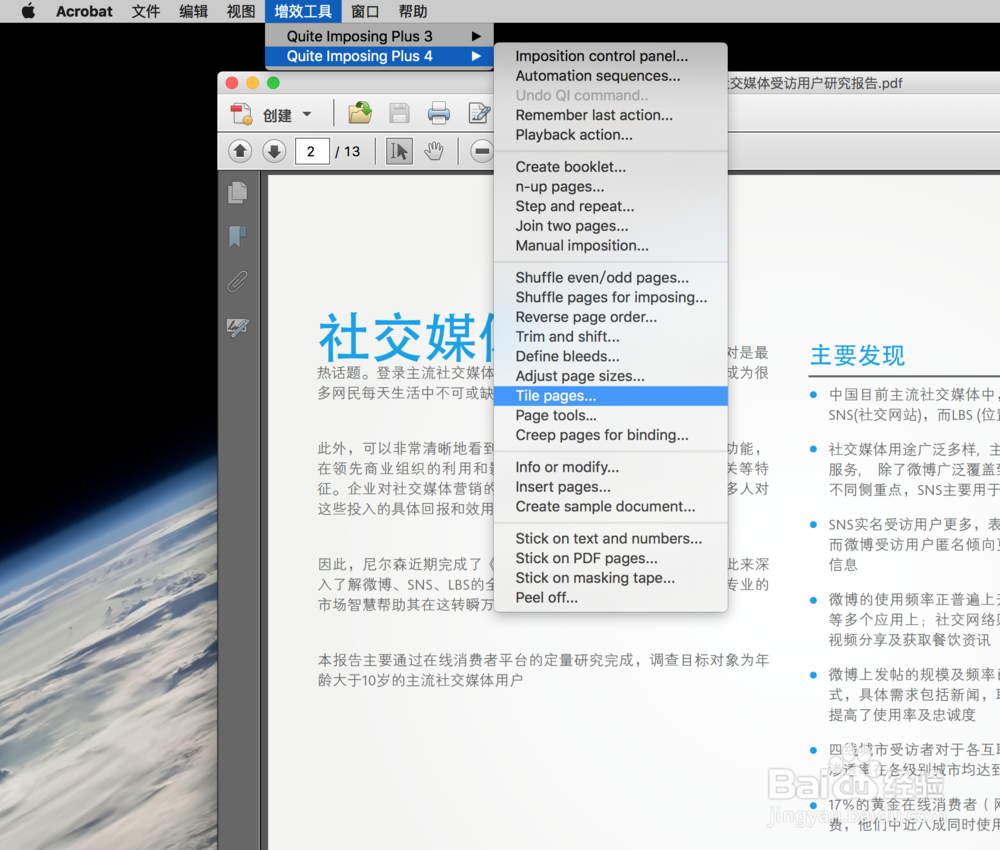
3、我们要将页面从中间分开,所以columns 填写 1,rows填写 2,点击确定文件就页面就切分好了
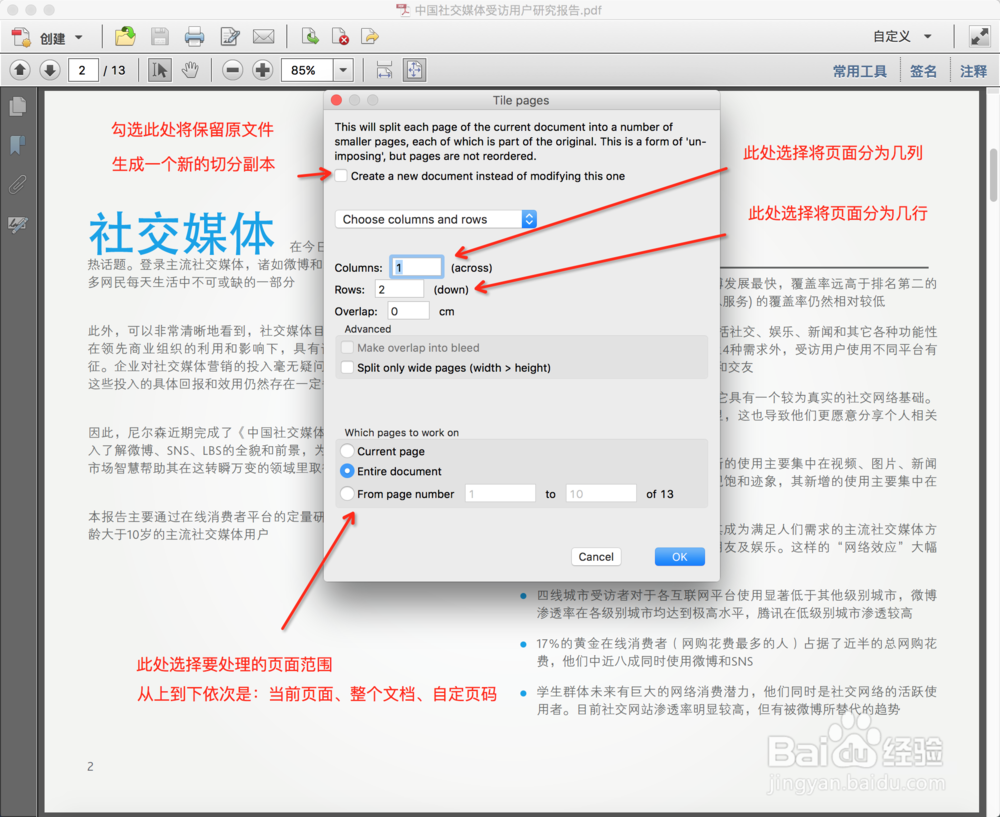
4、如图,页面就切分好了。可以在左侧缩略图栏拖动页面,调整页面顺序。
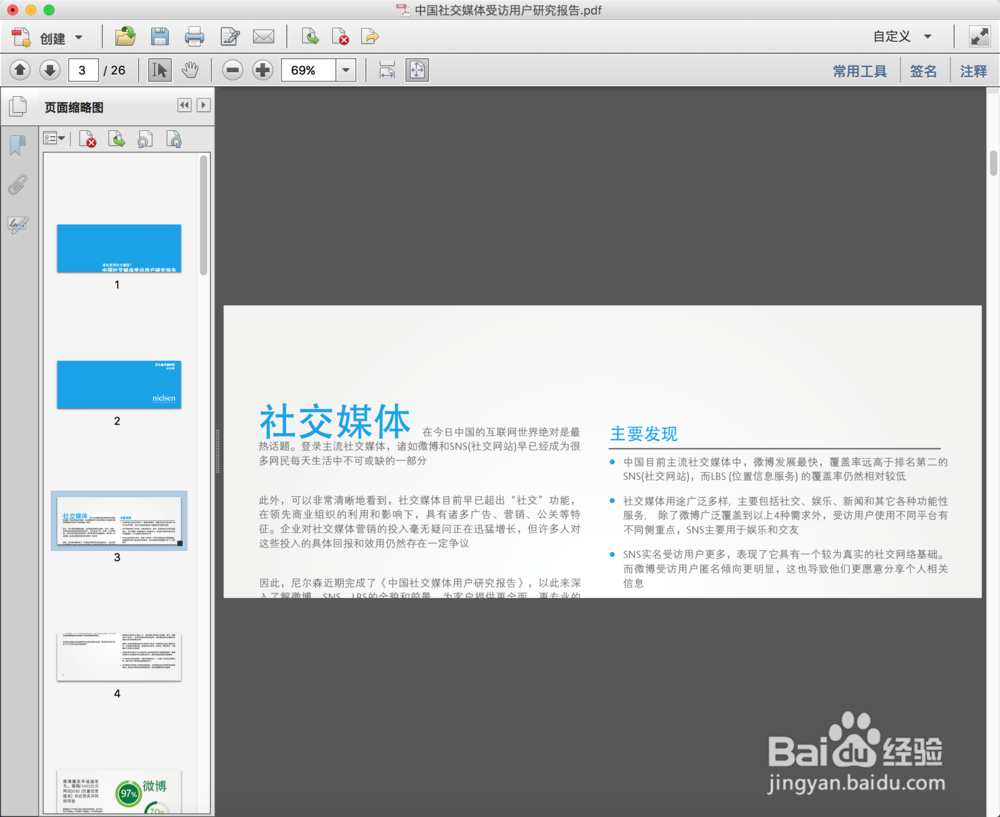
使用n-up pages(折手)功能合并页面
1、使用刚才切分好的文件,我们更换一下页面顺序(第三页和第四页对调),然后合并。拖动缩略图,调整顺序后,点选选择增效工具→quite imposing 4→n-up pages(中文名:折手)
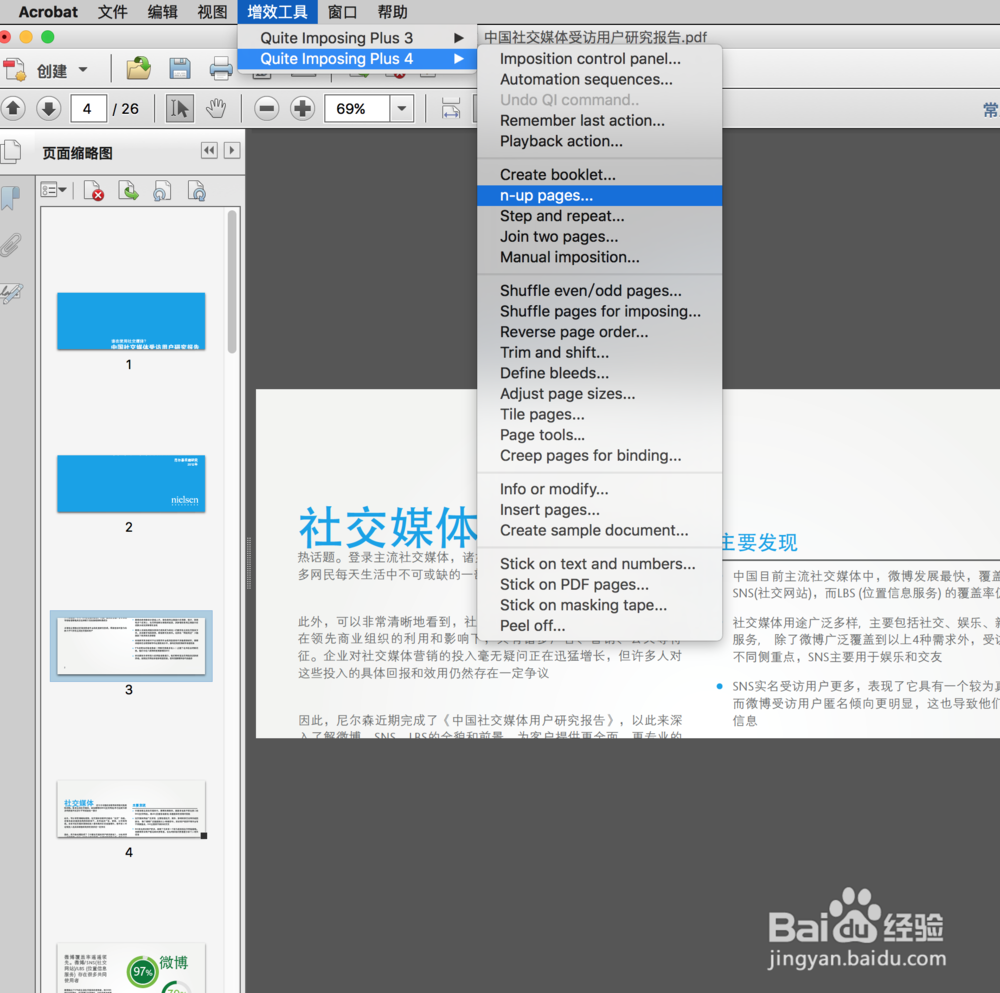
2、如图勾选,保留原文件,不裁剪空白部分,允许页面自动调整大小,点击next,下一步
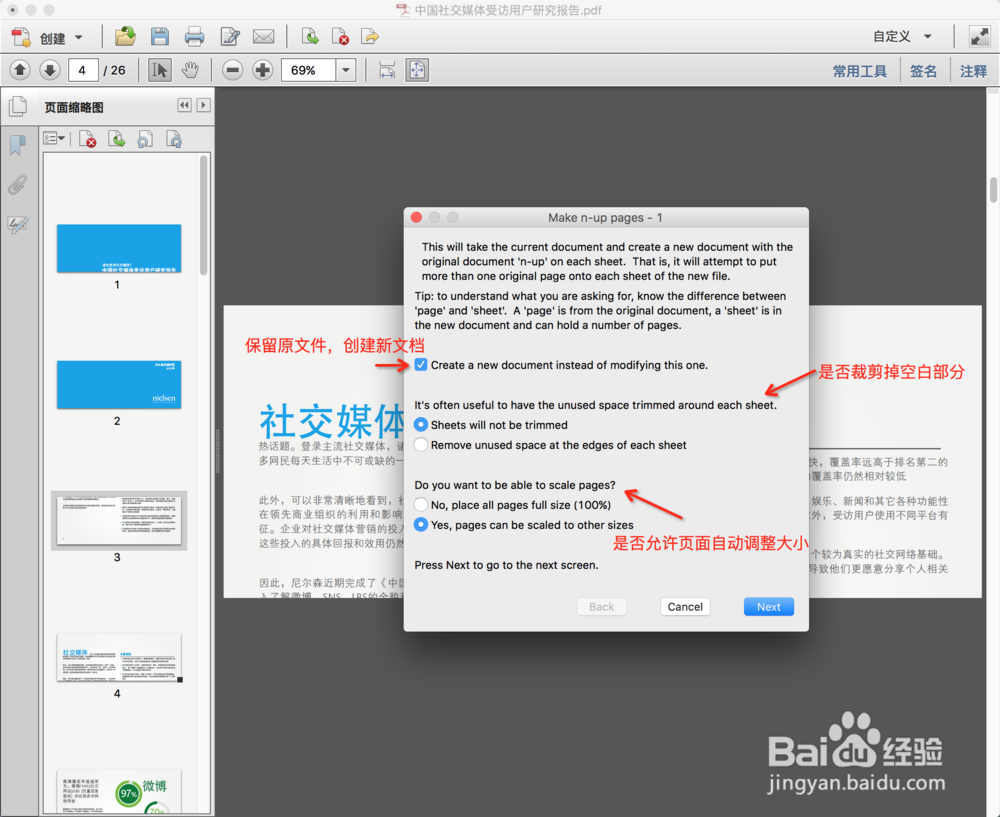
3、这里点选是否需要留白或标记,我们如图选择否。

4、如图,我们选择A4纸,合并后横向适应纸张,缩放比例按切分前填写。点击finish即可。
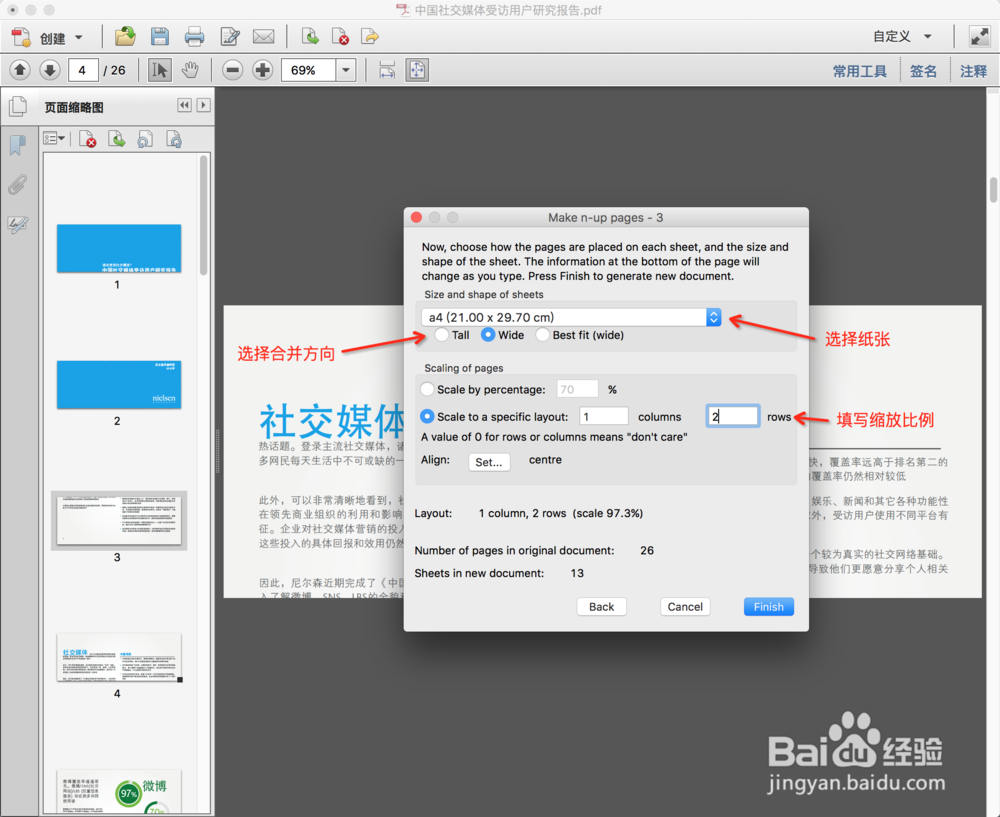
5、如图,页面合并好了。